
Большинство компьютерных геймеров скорее умрут, чем позволят вам отобрать у них мышь и клавиатуру. Но для игр с видом от третьего лица, гонок или имитированных ретро-игр все же стоит использовать геймпады. Если ваш контроллер не работает должным образом, вы можете откалибровать его в Windows 10, чтобы убедиться, что каждое движение транслируется в вашу игру со 100% точностью.
Зачем мне это нужно?
Хотя многие геймпады, такие как контроллеры Xbox One или Xbox 360, обычно откалиброваны для игр на ПК прямо из коробки, другим может потребоваться калибровка их, прежде чем система распознает все их движения с полной точностью. Например, если вы используете контроллер Nintendo 64 с USB-адаптером, его почти наверняка потребуется откалибровать, прежде чем вы сможете его использовать.
В других случаях у вас может быть просто старый контроллер, которому нужна небольшая помощь. Например, у вас есть кнопка, которая залипает, и вы не знаете, сколько компьютер может прочитать с нее при каждом нажатии. Или, возможно, у вашего геймпада изношен стик, который, похоже, не наклоняется настолько, насколько это возможно. Инструмент калибровки поможет вам настроить контроллер так, чтобы он был максимально точным.
В этом руководстве мы будем использовать контроллер Xbox 360, так как он у нас есть, но он должен работать примерно так же для любого подключаемого геймпада.
Откройте инструмент калибровки
Чтобы найти инструмент калибровки, сначала перейдите в меню «Пуск» и выберите «Настройки».
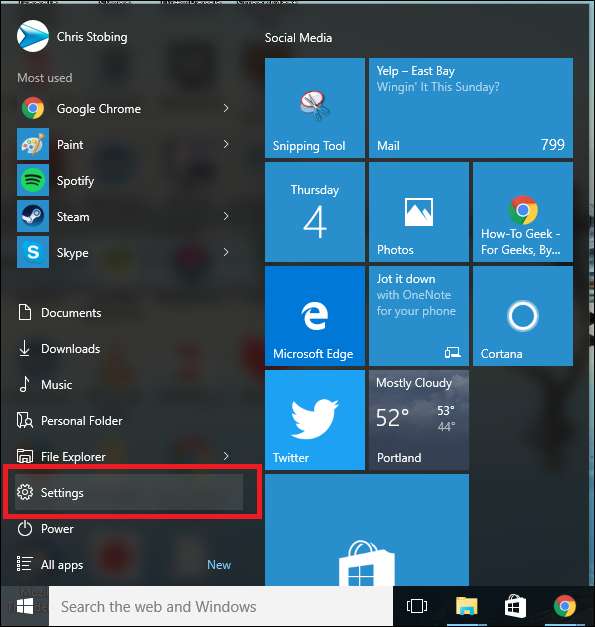
Зайдя в настройки, щелкните вкладку «Устройства»:

После следующего окна прокрутите вниз до ссылки «Устройства и принтеры» на вкладке «Принтеры и сканеры» и щелкните по ней.
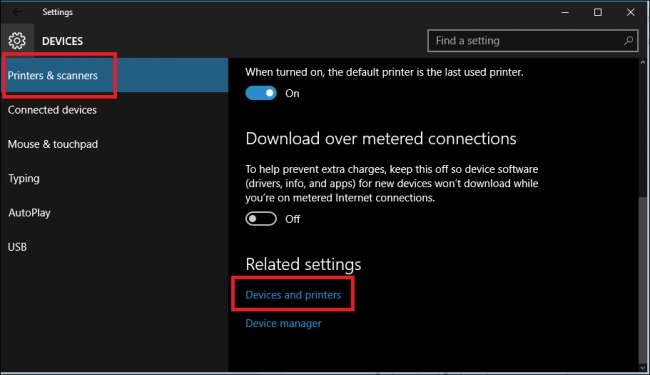
(Вы также можете попасть сюда, перейдя в Панель управления> Устройства и принтеры во всех версиях Windows).
СВЯЗАННЫЕ С: Почему вы должны получить геймпад Xbox для игр на ПК
Отсюда должен появиться контроллер, если он уже подключен. Если нет, убедитесь, что у вас установлены все последние версии драйверов для выбранного вами контроллера.
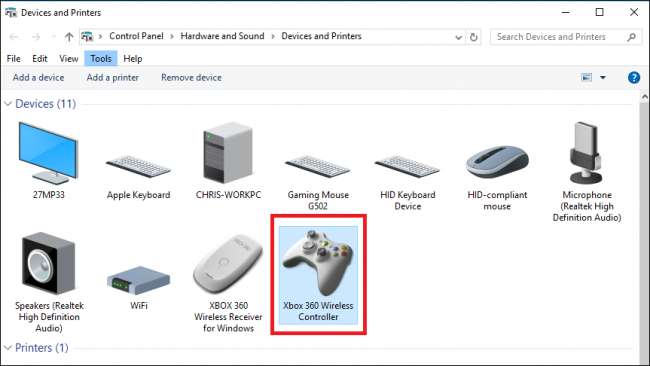
Найдите контроллер и щелкните его правой кнопкой мыши, чтобы открыть следующее раскрывающееся меню. Отсюда нажмите на опцию «Настройки игрового контроллера».
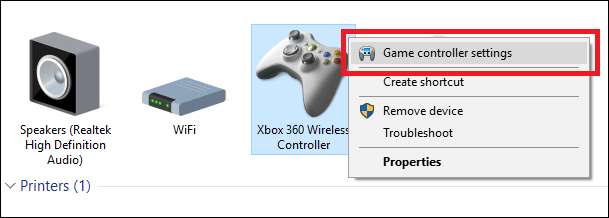
После того, как вы нажмете эту кнопку, автоматически должно появиться следующее окно. Оттуда нажмите кнопку «Свойства».
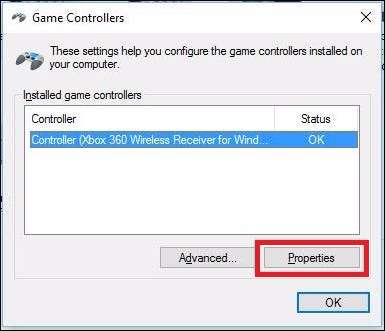
Следующее окно будет содержать две опции: «Настройки» и «Тест». Для начала выберите вкладку «Настройки», а затем нажмите кнопку в этом окне с надписью «Калибровать».
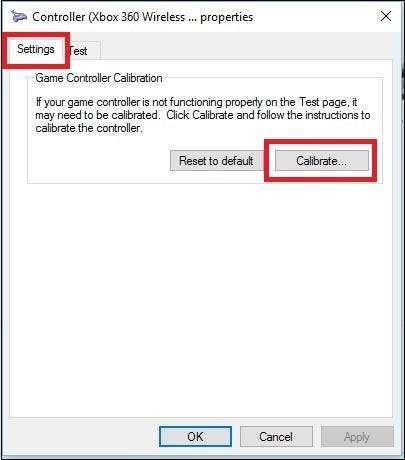
С этого момента мастер калибровки автоматически начнет проводить вас через процесс правильной настройки вашего контроллера. (В этом окне вы также найдете кнопку «Сброс по умолчанию», если вы хотите, чтобы инструмент автоматически сбрасывал любые изменения, сделанные во время предыдущего калибровочного прогона.)
Откалибруйте свой контроллер
Опять же, мы используем здесь контроллер Xbox 360, поэтому вы можете видеть немного разные окна в зависимости от вашего контроллера, но большинство из них должны быть очень похожими. Щелкните Далее, чтобы начать калибровку.
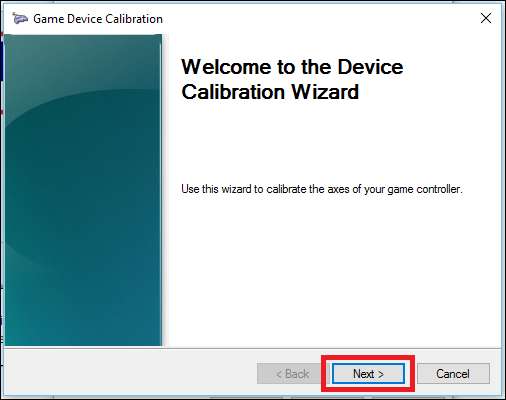
Инструмент калибровки начнется с калибровки «D-Pad», которая на контроллере Xbox 360 фактически является левым мини-джойстиком. Сначала он попросит вас оставить ручку в покое, чтобы она могла найти центральную точку.
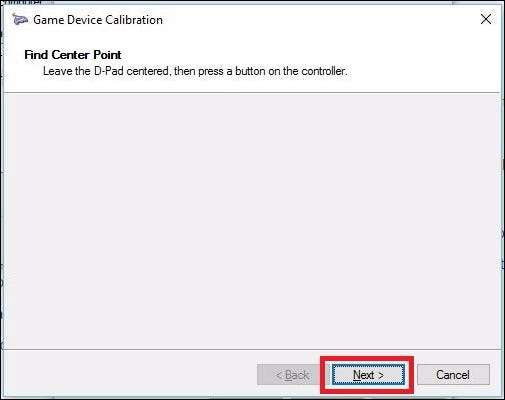
Отпустите джойстик и нажмите «Далее», после чего вы перейдете к следующему экрану.
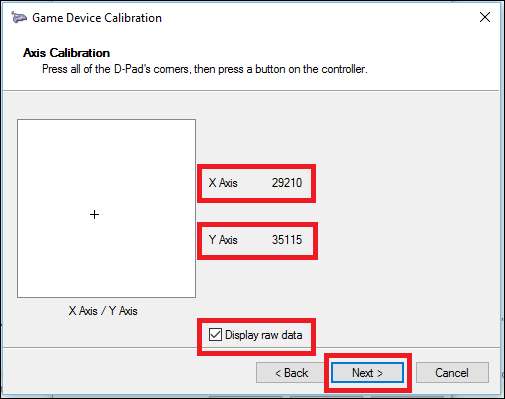
Хотя в этом нет необходимости, мы рекомендуем выбрать поле «Показать необработанные данные», которое покажет вам, где именно находится точка покоя джойстика с поддающимися количественной оценке числами. Эти данные ценны, потому что они скажут вам, начинает ли какой-либо из ваших джойстиков изнашиваться из-за чрезмерного использования, и могут помочь вам диагностировать любые причины, по которым ваша точность в игре может снижаться.
Отсюда несколько раз поверните левый стик до упора в полный диапазон движения. Вы должны увидеть, как маленький крест коснулся всех четырех углов в поле выше или, по крайней мере, коснулся всех четырех сторон поля.
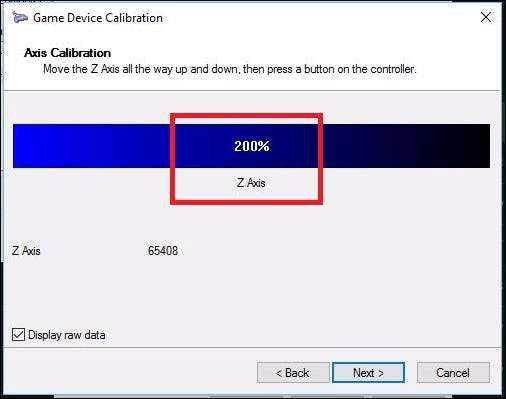
Затем вы запустите тот же набор инструментов для любых «осей» на вашем контроллере. Это могут быть кнопки, чувствительные к давлению, такие как левый и правый триггеры Xbox, джойстики, или это могут быть обычные кнопки на некоторых геймпадах.
В нашем случае триггеры Xbox 360 измеряются по оси Z и должны регистрироваться в диапазоне от 100% (в состоянии покоя) до 200% (полностью опущены). Ось X калибрует правый джойстик Xbox для горизонтального движения, поэтому для этого вам просто нужно полностью потянуть джойстик влево и вправо и посмотреть, правильно ли регистрируется полный диапазон движения.
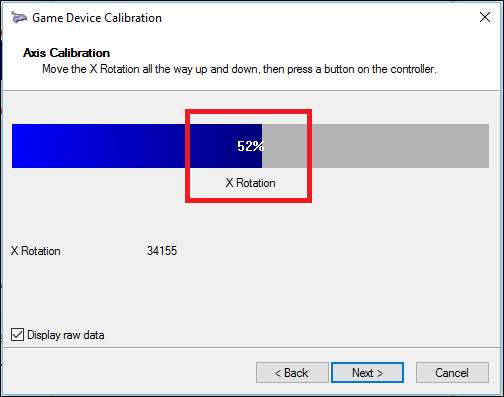
То же самое и с осью Y (вертикальное перемещение). Поворачивайте его вверх и вниз, пока вы видите числа «0%» и «100% на крайних точках диапазона движения как в верхней, так и в нижней части джойстика (а также при отдыхе посередине при 50%. ), ваш контроллер правильно откалиброван. Как вы можете видеть в приведенном выше примере, ось X моего правого джойстика на самом деле находится около 52%, что является результатом старости и множества интенсивных раундов Halo Online.
СВЯЗАННЫЕ С: Как управлять рабочим столом Windows с помощью Xbox или Steam Controller
К сожалению, хотя программная сторона калибровки действительно помогает вам узнать, насколько хорошо ваш контроллер реагирует на ваши движения - и даже в какой-то степени исправить неисправный стик, - единственное аппаратное решение, когда он начинает изнашиваться, как это спуститься в магазин и взять новый контроллер. Или, если вы чувствуете себя под рукой, вы можете купить в Интернете такие детали, как палочки для большого пальца, и заменить их самостоятельно.
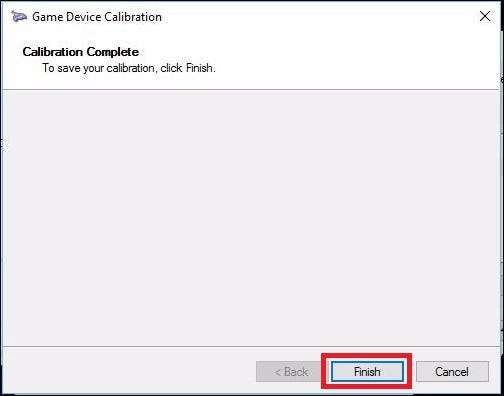
После того, как вы выполнили все четыре калибровки, вы можете нажать «Готово», чтобы перейти к этапу тестирования.
Проверьте калибровку
После завершения процесса калибровки пора проверить результаты. В том же окне, в котором вы начали (с вкладками «Настройки» и «Тест»), теперь вы захотите перейти на вкладку «Тест».
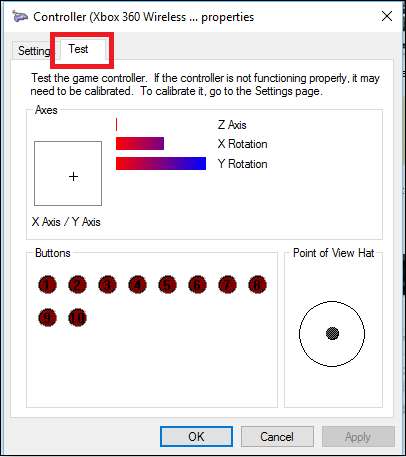
Отсюда все ваши движения или нажатия кнопок будут автоматически отображаться на экране. Это хороший способ точно определить, насколько быстро кнопки регистрируются - регистрируются ли они вообще, - а также отметить, насколько близко (или далеко) находится джойстик от даже 50% после его перемещения. немного.

После того, как вы закончите свои тесты, не забудьте нажать Применить, прежде чем закрыть окно, и все готово!
Хотя большинство современных контроллеров будут откалиброваны из коробки для безупречной работы с Windows, никогда не помешает войти и повторно откалибровать один раз в несколько месяцев, чтобы быть уверенным, что вы не пропустите ни одного снимка головы из-за неисправного контроллера. .
Кредиты изображений: Pexels







